使用Windows10系统电脑的用户,发现默认浏览器变成了IE浏览器软件,因此想要修改默认浏览器,但是却不知道如何修改,那么小编就来了。
设置默认浏览器的方法:
-
1.第一步,右击桌面空白处,接着点击弹出窗口中的显示设置选项。

-
2.第二步,来到下图所示的显示设置页面后,点击页面左侧的默认应用选项。
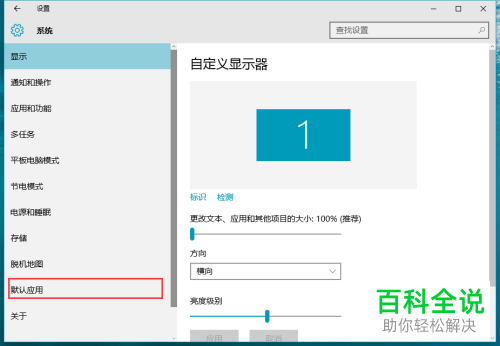
-
3.第三步,在下图所示的默认应用页面中,点击web浏览器中的浏览器软件。

-
4.第四步,我们可以看到如下图所示的弹出窗口,根据自己的需求,来选择想要设置为默认浏览器的软件。

-
5.第五步,来到下图所示的页面后,可以看到成功更改了默认浏览器。
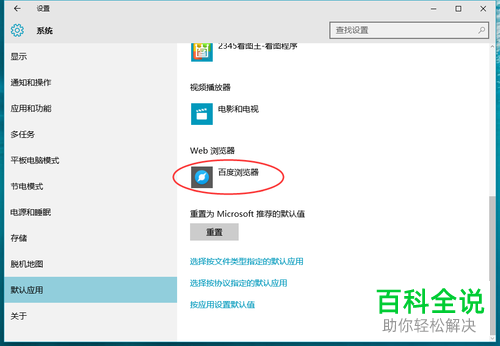
-
6.第六步,根据以上步骤,我们可以将系统默认的视频播放器等内容更改。
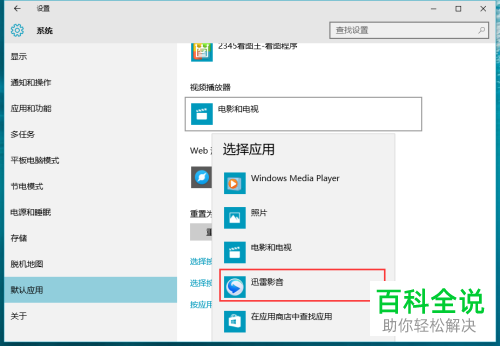
-
以上就是如何修改win10系统中默认浏览器的方法。
